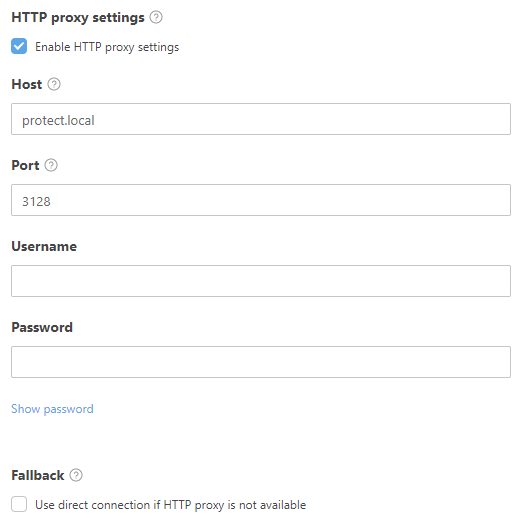Начать настройку клиента MSP
После того как вы импортируете свою учетную запись MSP и синхронизируете дерево MSP, можно начать настройку компаний. Во время настройки клиента MSP создается следующее.
•Пользовательский агент ESET Management Agent или комплект агента и установщика продукта ESET по обеспечению безопасности. Настройка клиента MSP не поддерживает создание установщиков ESET Full Disk Encryption или установщиков агента ESET Enterprise Inspector.
•Пользователь MSP, который может управлять компьютерами компании с помощью веб-консоли.
Вы также можете пропустить настройку клиента MSP, но мы рекомендуем выполнить ее.
Вы можете настроить только компанию, имеющую по крайней мере 1 действительное рабочей место с лицензией. |
1.В окне Компьютеры щелкните значок шестеренки рядом с компанией, которую вы хотите настроить, и выберите Начать настройку клиента MSP.
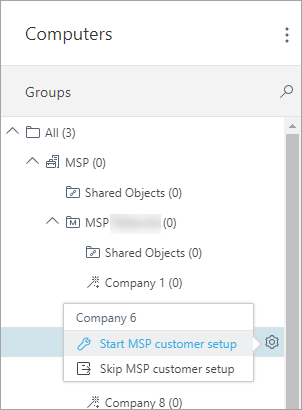
2.Если вы хотите сохранить эту конфигурацию в качестве настройки по умолчанию, установите флажок под параметром Запомнить настройки. Нажмите кнопку Продолжить.
3.Если вы хотите создать специальный установщик во время настройки (рекомендуется), установите флажок под параметром Создать установщик.
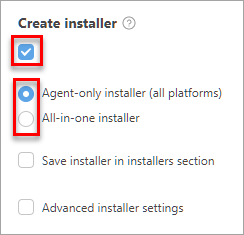
4.Можно создать два типа установщиков.
•Установщик только агента (все платформы) — этот интерактивный установщик агента можно использовать на компьютерах с ОС Windows, macOS и Linux.
•Комплексный установщик — этот установщик включает в себя агент ESET Management и выбранный продукт ESET Business Security (Windows).
Если опция Комплексный установщик не отображается, убедитесь, что компании назначена лицензия.
Чтобы сохранить установщик в разделе Установщики для использования в будущем, установите флажок рядом с пунктом Сохранить установщик в разделе установщиков.
| Расширенные параметры установщика (рекомендуется) |
5.Чтобы перейти к разделу Пользователь, щелкните Продолжить.
6.Если вы хотите создать нового пользователя для компании (рекомендуется), установите флажок рядом с параметром Создать основного пользователя. Этот пользователь может входить в веб-консоль и управлять устройствами компании. Введите действительное имя пользователя (не содержащее символы , ; ") и пароль.
a.Требуется смена пароля. Пользователь должен изменить свой пароль после первого входа в систему.
b.Права доступа. Выберите, если ли у пользователя доступ на чтение и использование или запись к объектам компании (компьютерам, политикам, задачам).
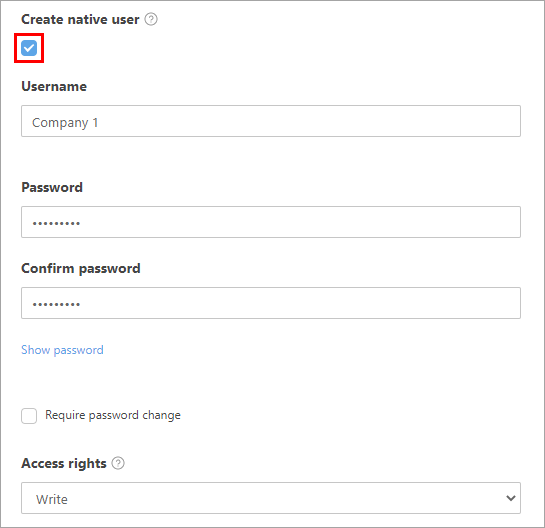
Синхронизация AD недоступна для пользователей, созданных с помощью программы настройка компании MSP. |
Проблемы при создании пользователя? Убедитесь, что у вас есть необходимые разрешения.
Нажмите кнопку Готово для подготовки установщиков. Щелкните ссылку и загрузите необходимый установщик. Вы также можете повторно загрузить установщик из меню Установщики, если вы выбрали команду сохранения установщика.
Ознакомьтесь с инструкциями по локальному или удаленному развертыванию агента ESET Management Agent.